Come usare la combinazione se con la condizione?
In Excel, esistono due metodi per utilizzare la concatenazione se la formula.
- Per colonna
- Per linee
E abbiamo due diverse funzioni per scrivere queste formule. Quindi in questo tutorial impareremo tutti e quattro i metodi.
Concatena con SE utilizzando la funzione CONCAT
1. Per colonna
Questa formula è abbastanza semplice. Qui stiamo testando se il valore “A” è nella colonna A. E se è lì, combina i valori delle colonne A e B.
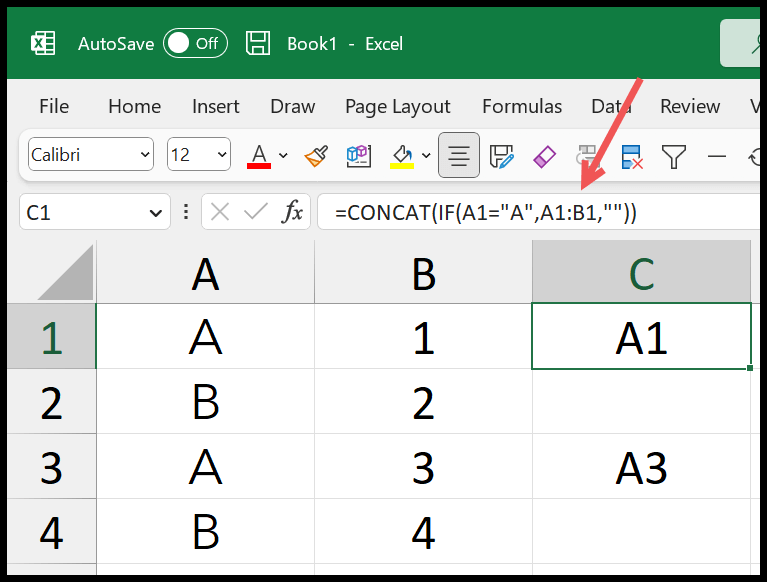
Abbiamo utilizzato le funzioni CONCAT e IF. Nella funzione SE, abbiamo specificato una condizione per verificare se il valore della cella A1 è “A”.
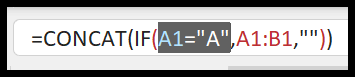
E se il valore è A, restituisce l’intervallo A1:B1; in caso contrario, un valore vuoto. In definitiva, CONCAT utilizza l’intervallo restituito da IF e combina i valori.
=CONCAT(IF(A1="A",A1:B1,""))2. Per righe (+ colonne)
Ora diciamo che vuoi concatenare i valori di tutte le righe utilizzando una condizione. In questo caso potete utilizzare la stessa formula ma dovete fare riferimento all’intera gamma.
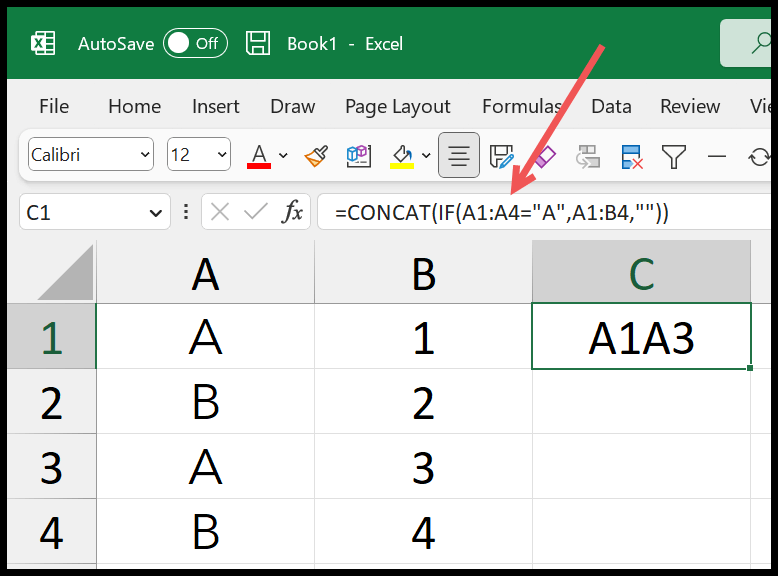
=CONCAT(IF(A1:A4="A",A1:B4,""))In questa formula, SE controlla il valore A’ nell’intero intervallo A1:A4. VERO per la cella con il valore e FALSO per il resto.
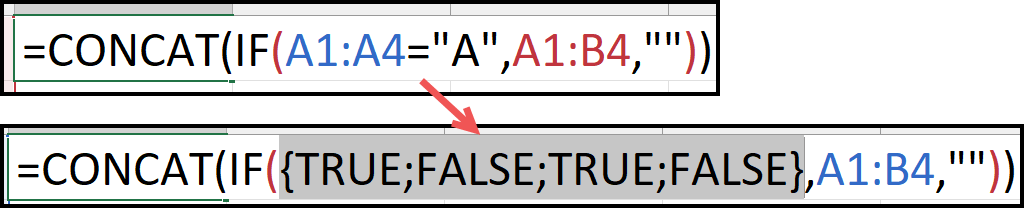
Quindi restituisce le righe dell’intervallo A1:B4 in cui il valore è “A” nella colonna A.
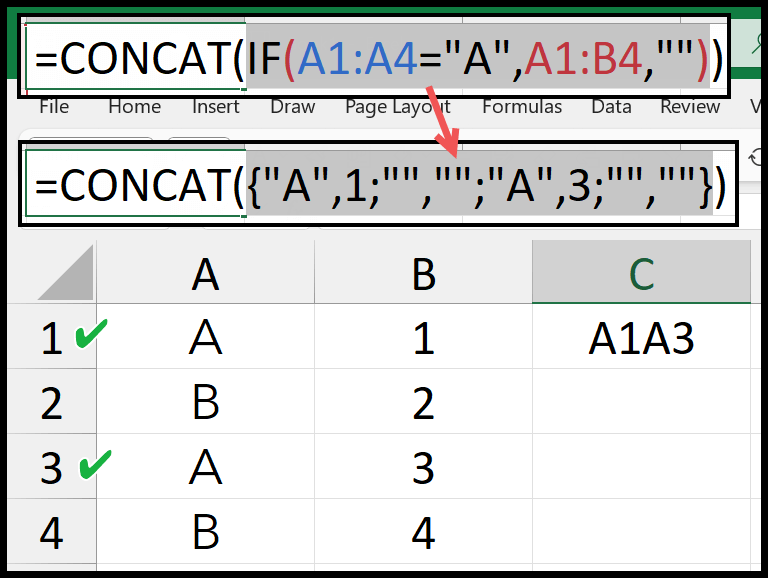
Concatena con IF utilizzando la funzione TEXTJOIN
1. Per colonne
Una volta inserita la funzione TEXTJOIN, è necessario specificare il delimitatore. E anche se vuoi ignorare le celle vuote o meno. Successivamente, devi utilizzare la funzione SE come l’hai utilizzata nel metodo precedente.
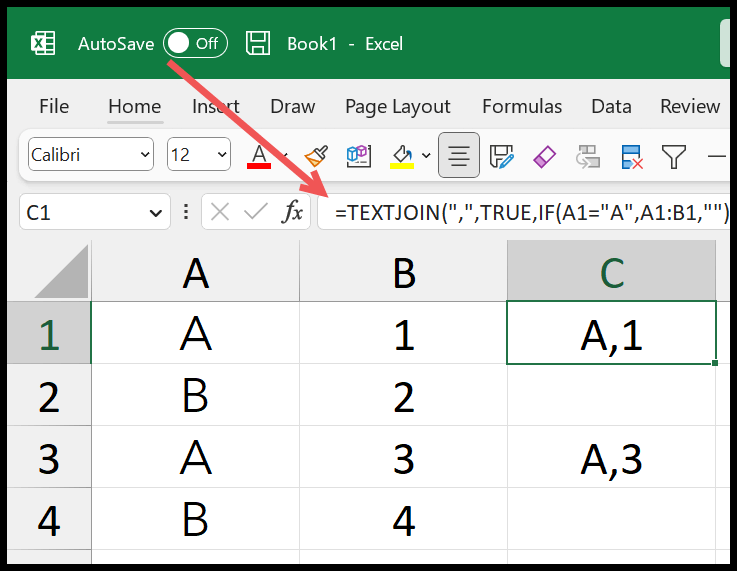
=TEXTJOIN(",",TRUE,IF(A1="A",A1:B1,""))SE restituisce valori di intervallo solo se una cella nella colonna A ha il valore “A”.
2. Per righe
Allo stesso modo, puoi concatenare valori da più righe utilizzando una condizione.
Ad esempio, nella formula seguente, hai fatto riferimento all’intero intervallo A1:A4 per la condizione da testare. E nell’intervallo A1:B4 per il valore da combinare.
=TEXTJOIN(",",TRUE,IF(A1:A4="A",A1:B4,""))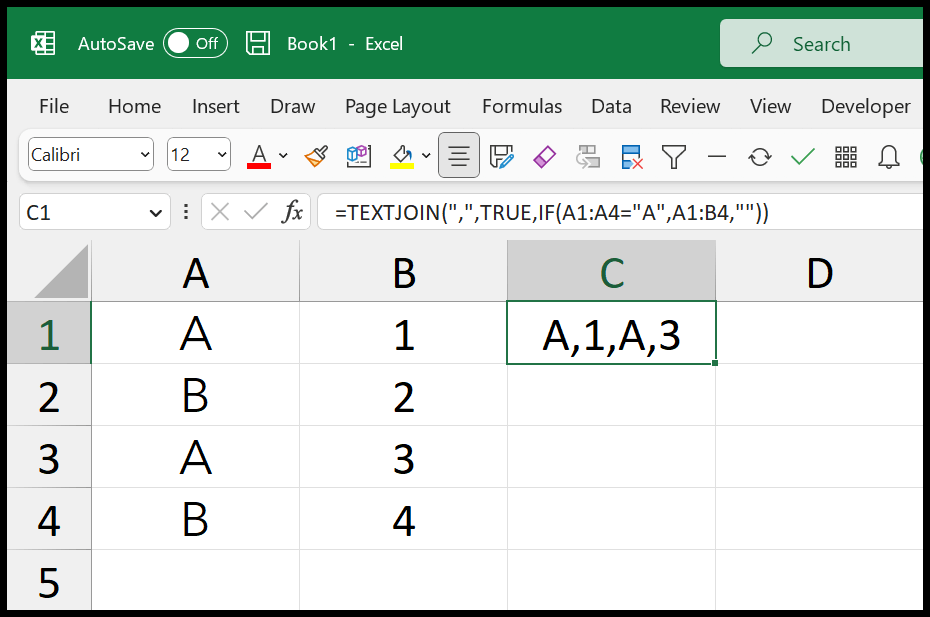
Nel risultato abbiamo i valori A,1,A,3, dalle celle A1, B1, A3 e B3.
Con la funzione SE, abbiamo testato una condizione nella colonna A. Restituisce i valori delle righe in cui il valore della cella nella colonna A è “A”.
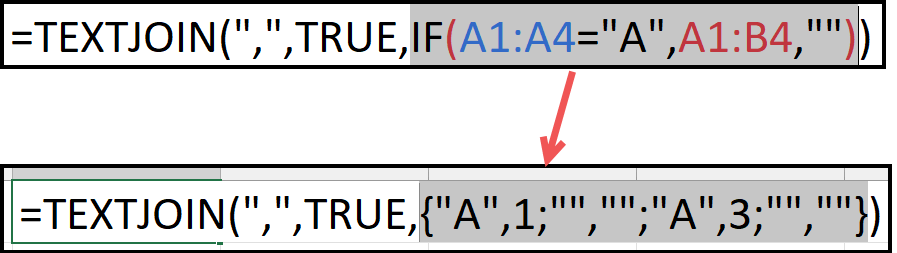
TEXTJOIN ignora i valori vuoti e, utilizzando il delimitatore, combina tutti i valori in uno solo.